iPhone手機佔用儲存空間最多的是什麼?照片,我相信這是大多數蘋果手機用戶的答案
iPhone的拍照技術非常強大,拍攝了許多照片,但卻佔用了大量的記憶體。在清理照片時,為了快速釋放內存,可以快速滑動批量刪除照片
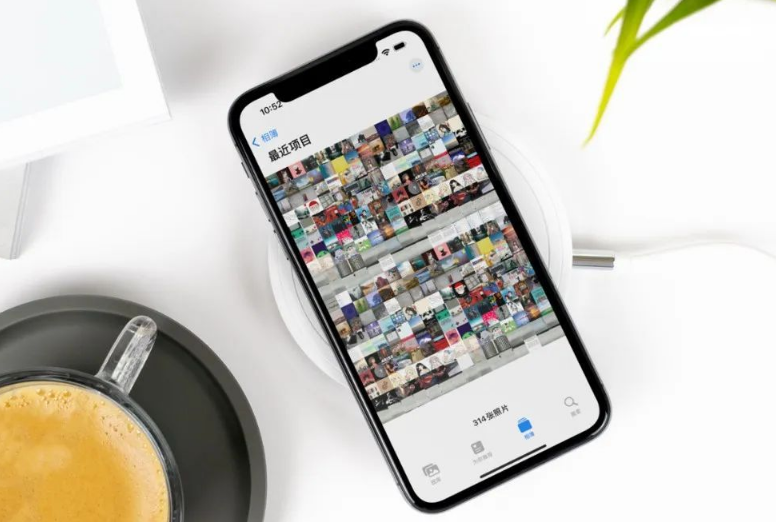
我們知道,被刪除的照片都會被放在"最近刪除"的資料夾中,這些照片會被保留30天,因此會佔用儲存空間。為了完全清理儲存空間,我們需要將最近刪除資料夾中的照片也刪除掉
在刪除iPhone中的照片後,意外發現一些非常重要的照片也被誤刪了,想知道是否還有辦法恢復這種情況的照片?
今天小編就跟大家介紹3種方法,想要找回iPhone端徹底刪除的照片的小夥伴,可嘗試下!
當我們錯誤地徹底刪除了iPhone的照片後,我們可以按照以下步驟來恢復這些照片。首先,我們需要確認是否已經開啟了iCloud照片備份功能。接下來,我們需要登入iCloud官方網站,查看已備份的照片是否包含我們誤刪的照片,然後進行恢復
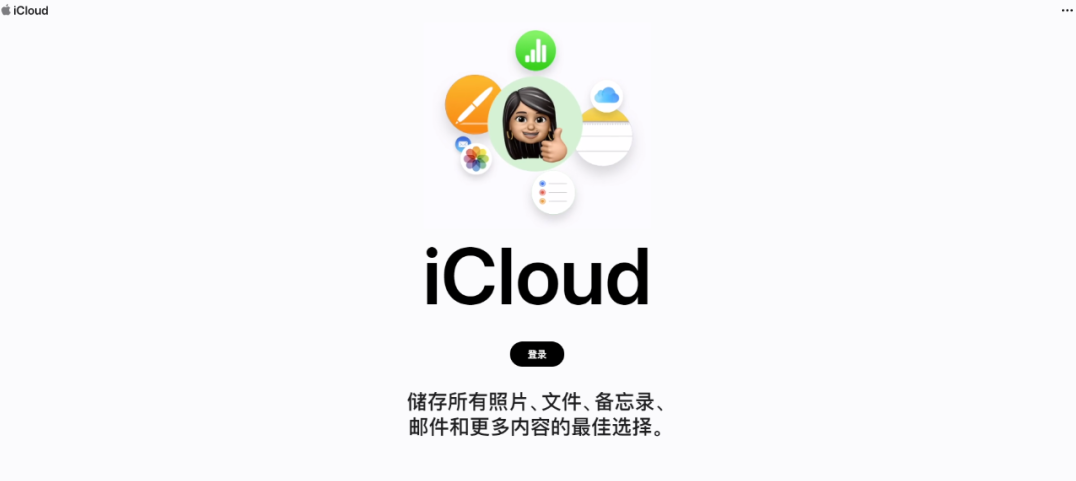
#當發現iPhone重要照片被徹底刪除後,盡快透過專業的資料復原工具找回照片,也不失為其中的可靠方法之一。
如蘋果資料修復工具,不僅可以恢復誤刪的照片,還支援恢復升級失敗、恢復出廠設定、裝置卡住等造成的照片遺失。
而且操作簡單,只需 4 步,即可輕鬆完成恢復操作!
使用指南:
操作步驟如下:首先,開啟蘋果資料復原工具,並使用資料線將裝置連接到電腦。接著,解鎖設備並點擊設備上的信任按鈕,這樣軟體就會自動檢測並識別設備
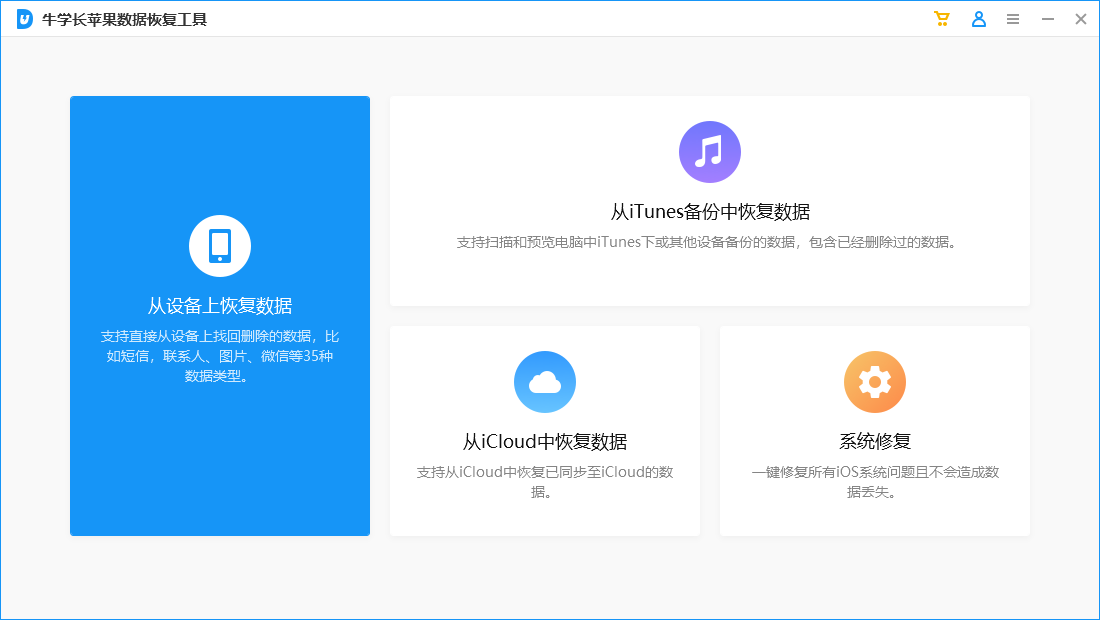
第二步:由於需要恢復設備上的數據,選擇點擊「從設備上恢復數據”,軟體將顯示支援恢復的所有檔案類型,選擇勾選需要掃描和恢復的照片,也可以選擇全部資料進行深度掃描,然後點擊“掃描”即可
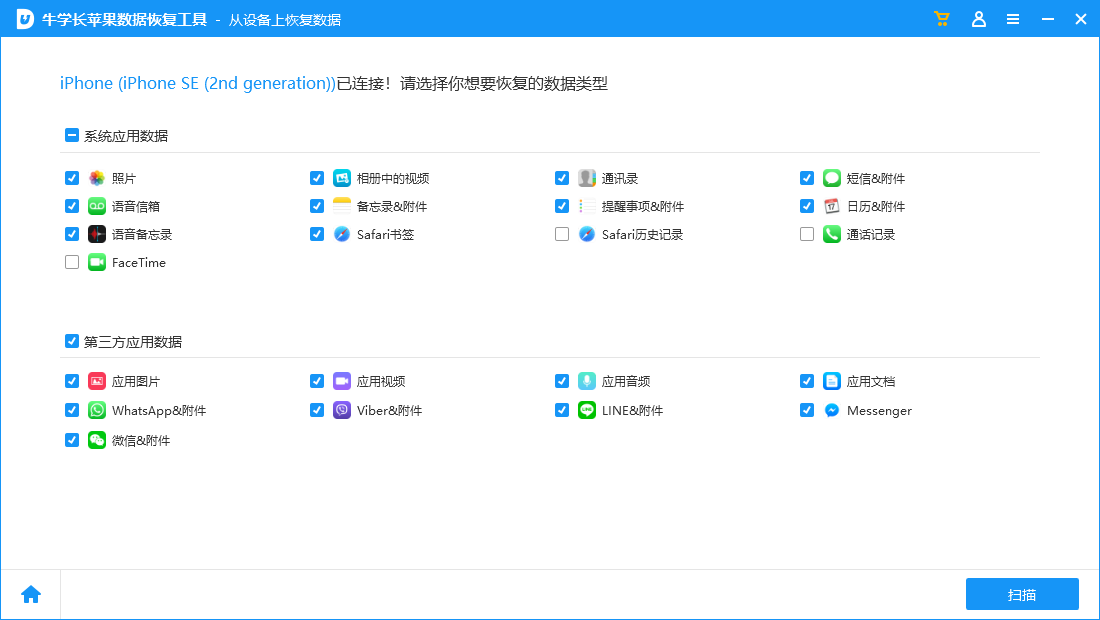 ##在資料掃描過程中,如果iPhone的螢幕被鎖定,軟體端將會顯示解鎖iPhone的提示,請及時輸入鎖定螢幕密碼。然後等待軟體端掃描進度條完成
##在資料掃描過程中,如果iPhone的螢幕被鎖定,軟體端將會顯示解鎖iPhone的提示,請及時輸入鎖定螢幕密碼。然後等待軟體端掃描進度條完成
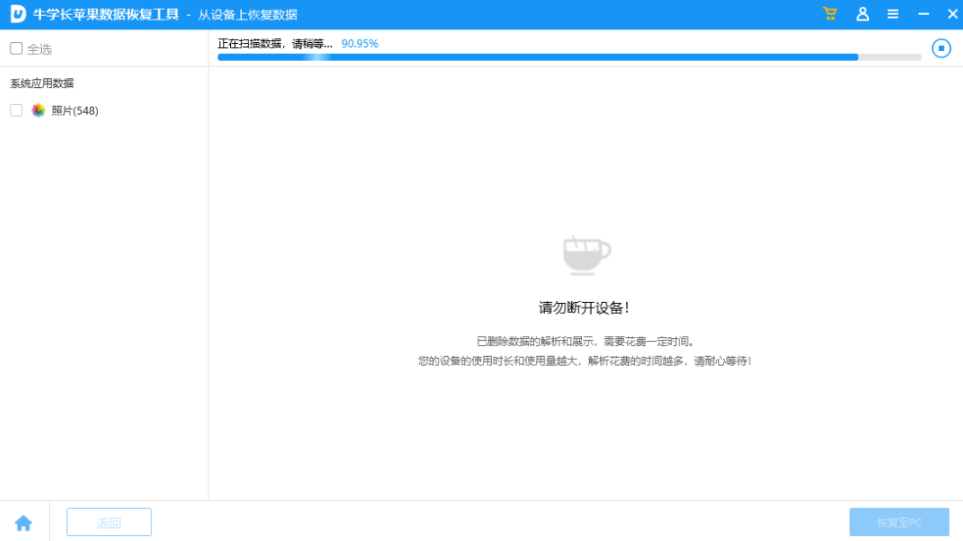 第3步:iPhone端照片掃描完成後,掃描出的檔案將會根據類別顯示。也可選擇「顯示所有資料」或「只顯示已刪除資料」。
第3步:iPhone端照片掃描完成後,掃描出的檔案將會根據類別顯示。也可選擇「顯示所有資料」或「只顯示已刪除資料」。
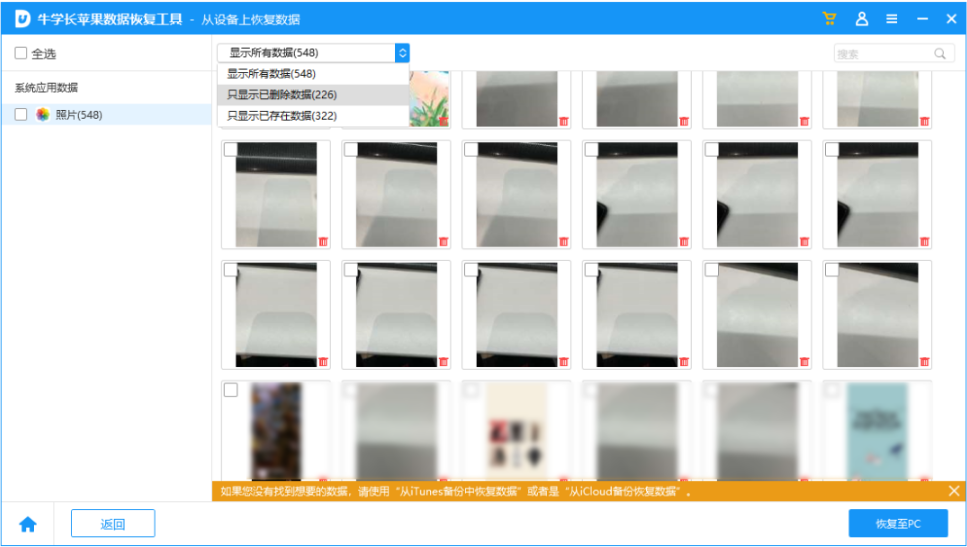 第四步:恢復照片。找到想要恢復的照片後,您可以點擊“恢復至電腦”,然後等待軟體恢復進度條完成,我們就可以在電腦上查看已恢復的照片了##請注意:無論使用何種資料恢復軟體,都無法保證可以100%完全恢復資料。如果在刪除資料後立即進行恢復操作,恢復成功的機率會相對較高。恢復越早,效果越好!
第四步:恢復照片。找到想要恢復的照片後,您可以點擊“恢復至電腦”,然後等待軟體恢復進度條完成,我們就可以在電腦上查看已恢復的照片了##請注意:無論使用何種資料恢復軟體,都無法保證可以100%完全恢復資料。如果在刪除資料後立即進行恢復操作,恢復成功的機率會相對較高。恢復越早,效果越好! 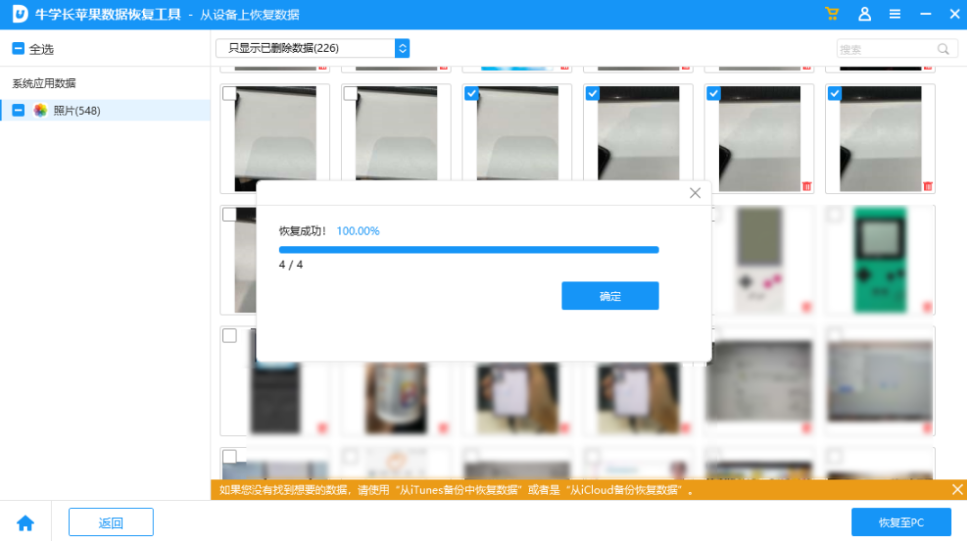
方法三:從iTunes備份中恢復
打開iTunes,將iPhone透過數據線連接到電腦上,然後點擊iPhone資訊介面的"恢復備份"功能鍵,就可以恢復之前在iTunes中備份的所有iPhone資料
試試這3種方法,可以幫助找回誤刪或遺失的蘋果iPhone/iPad照片,以及徹底刪除的資料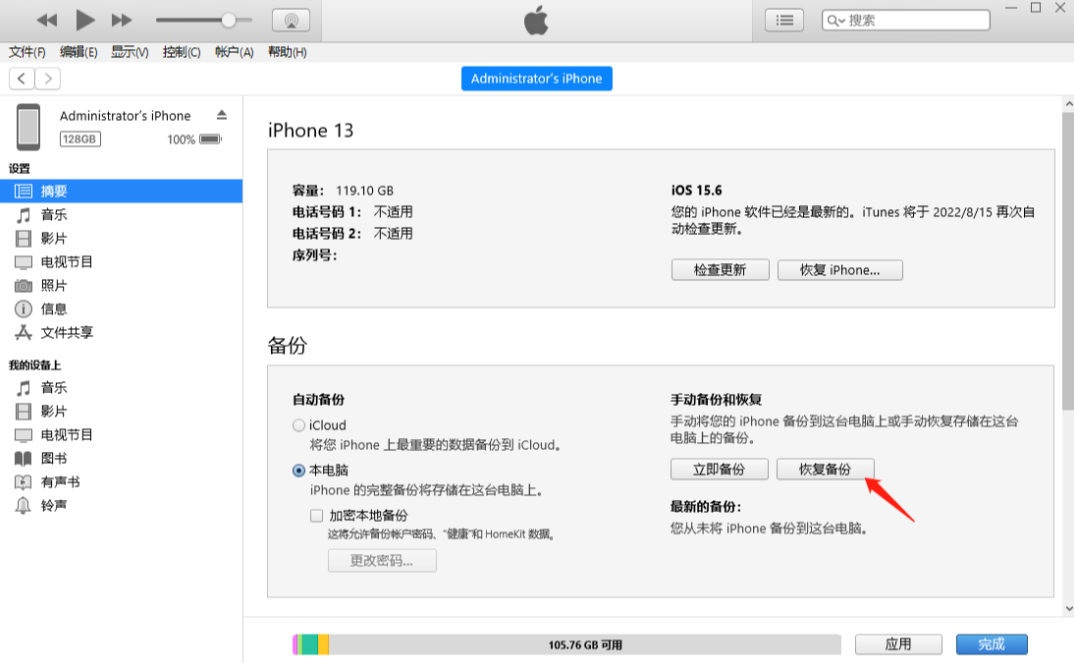
以上是三招幫助恢復iPhone中被刪除的重要照片的詳細內容。更多資訊請關注PHP中文網其他相關文章!




